Не получается пройти капчу в LinkedIn: почему это происходит, лучшие способы решения
Капчи (от англ. CAPTCHA – Completely Automated Public Turing test to tell Computers and Humans Apart – Полностью автоматизированный публичный тест Тьюринга для различения компьютеров и людей) давно стали привычной частью интернета – они защищают сайты от ботов, но часто мешают и обычным пользователям. Бывает так, что решение вызывает трудности или вовсе не проходит. Давайте выясним, почему это происходит и как без лишних хлопот пользоваться платформой LinkedIn.
Капча в LinkedIn помогает сервису распознать, является ли пользователь человеком. Такой механизм активируется, если система замечает подозрительную активность, например:
- смену IP-адреса;
- вход с незнакомого устройства;
- слишком частые попытки авторизации;
- необычное поведение, похожее на автоматические действия.
Система может использовать FunCaptcha или Google reCAPTCHA, а также другие формы защиты, включая Invisible, которая работает в фоновом режиме. Это позволяет не беспокоить пользователя без необходимости, но при повышенном риске он всё же увидит стандартную капчу.
Причин, по которым капча не проходит, может быть несколько:
- блокировка скриптов, cookie или JavaScript в браузере;
- активные антиспам плагины;
- проблемы с интернет-соединением или DNS;
- автоматическая блокировка за подозрение на ботов;
- перегрузка или ошибка сервера капчи.
Иногда даже при верных действиях капча может не засчитываться, и кажется, что капча прошла, но вход так и не был выполнен. Это может быть связано с задержкой ответа сервера или нестабильной сессией.
Если у вас появляются капчи при каждом входе – возможно, стоит обратить внимание на безопасность аккаунта. Это может быть признаком подозрительной активности.
LinkedIn использует не только капчи, но и другую защиту, включая:
- ИИ капчи, генерируемые искусственным интеллектом;
- Honeypots-приманки – скрытые поля, которые видят только боты;
- Брандмауэр веб приложений (WAF), анализирующий поведение в реальном времени;
- Проверку параметров устройства, таких как язык, разрешение экрана, шрифты;
- Ограничение скорости запросов;
- Блокировку подозрительных IP адресов.
Все эти меры в комплексе направлены на защиту от ботов, предотвращение спама и различение компьютеров и людей с максимальной точностью. В рамках общей стратегии безопасности автоматизированные запросы становятся всё труднее.
Чтобы пройти капчу, можете воспользоваться следующими советами:
Обновить страницу и обновить изображение. Иногда капча может не загрузиться корректно, и нужно просто обновить страницу.
Использовать другой браузер. Если один браузер не работает, попробуйте другой. Некоторые браузеры могут блокировать элементы капчи или иметь настройки, которые мешают её прохождению.
Очистить кэш и cookie: со временем кэшированные файлы и cookies могут мешать нормальной работе сайта и капчи. Очистите их через настройки браузера.
Например, как это можно сделать в Google Chrome:
- Зайдите в настройки браузера, нажав на три точки в правом верхнем углу;
- Слева выберите Конфиденциальность и безопасность;
И нажмите Удалить данные браузера:
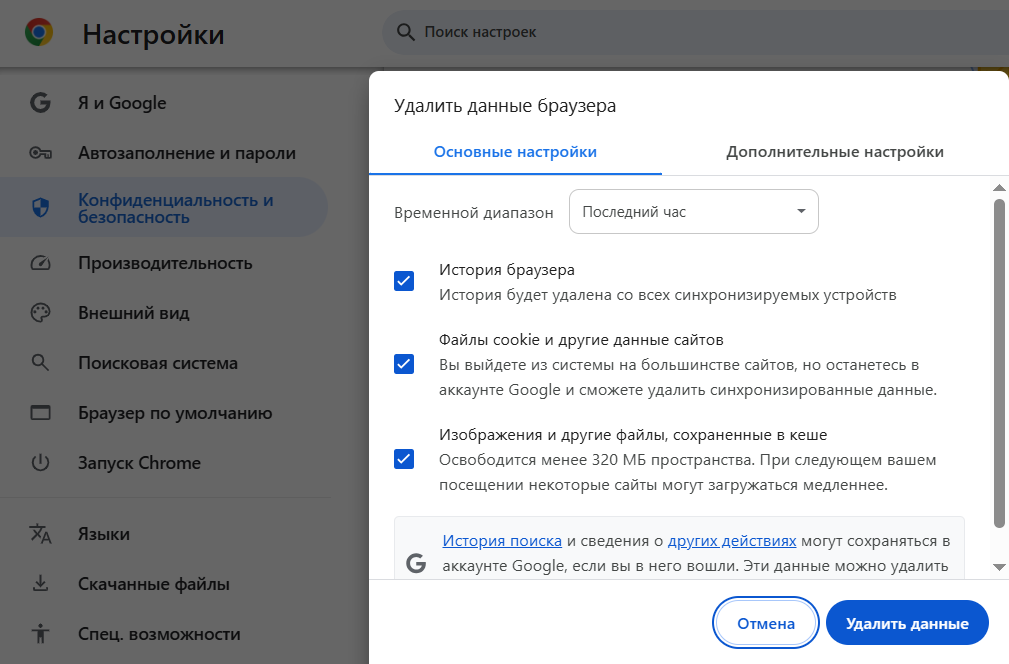
Отключить расширения, которые могут блокировать элементы страницы. Попробуйте отключить их хотя бы временно.
Сменить интернет-соединение. Подключение через нестабильное соединение или с использованием прокси/VPN может привести к появлению капчи. Попробуйте сменить сеть.
Воспользоваться аудио версией капчи. Бывает, что капча с изображениями может быть слишком сложной. Тут можно использовать её аудио версию, часто это гораздо проще, чем тратить время на разгадывание головоломок или пытаться прочесть нечитаемый текст.
Убедитесь, что включены скрипты и JavaScript. Для корректной работы капчи ваш браузер должен поддерживать и разрешать выполнение скриптов, иначе капча просто не загрузится, а ещё и системы могут посчитать вас ботом.
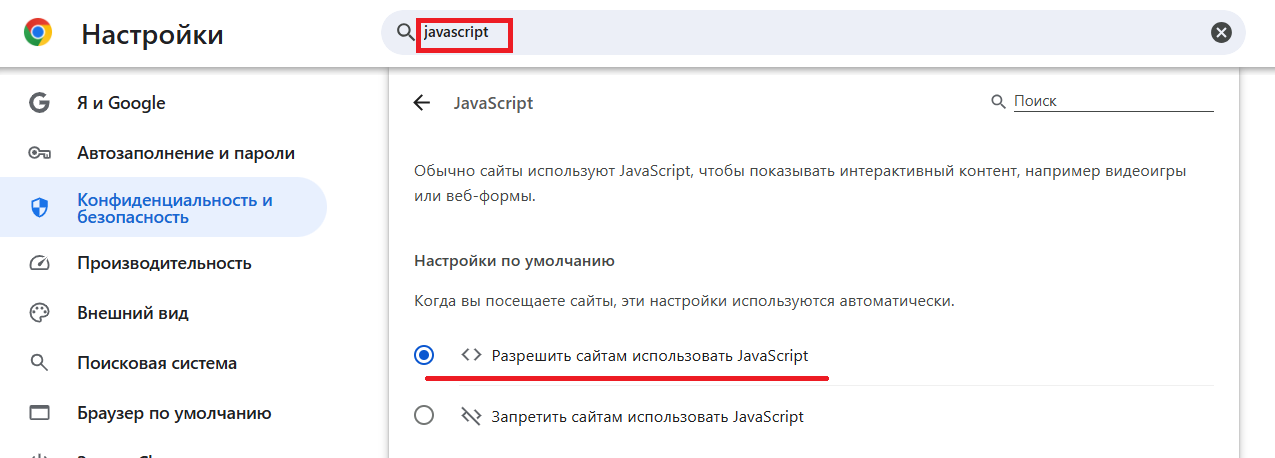
Если используется Invisible Recaptcha, капча может срабатывать даже без видимой формы – достаточно, чтобы система поняла, что вы не бот, на основе поведения.
К счастью, капча чаще всего является временной мерой. После успешной авторизации и верификации повторные проверки могут отключаться или проходить в фоновом режиме.
Если вы уверены, что всё делаете корректно, но капча в LinkedIn всё равно не проходит, попробуйте:
попробовать сменить устройство;
отключить VPN/Proxy (или, наоборот, включить, всё зависит от “родного” ip и подключенного) ;
убедиться, что нет подозрительной активности с вашего аккаунта;
дождаться восстановления работы сервиса. Также можно мониторить его состояние на специальных сайтах, которые показывают статус: работает нужный ресурс или есть сбои. Там же можно почитать сообщения других посетителей о проблемах;
обратиться в службу поддержки LinkedIn.
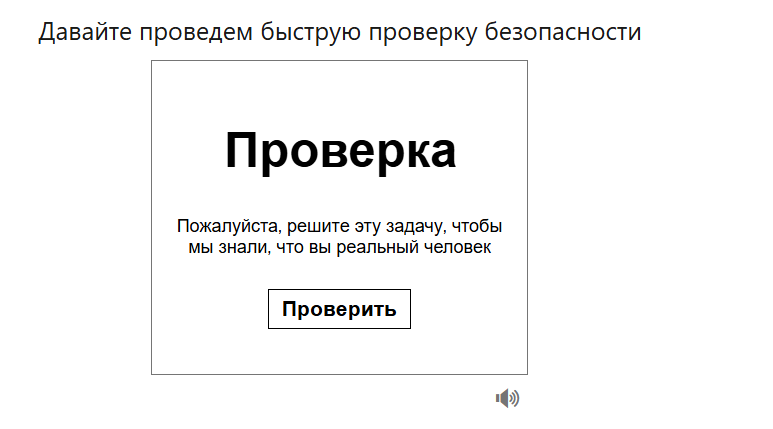
Успешно вошли в свой аккаунт и начали пользоваться сервисом, но снова появилась капча? Да, такое бывает. И появиться она может в такие моменты, как:
Изменение данных профиля:
Когда вы обновляете информацию в профиле, например, меняете контактные данные.
Массовая рассылка сообщений:
При отправке большого количества сообщений или запросов на добавление в друзья система может посчитать, что это подозрительно.
Использование нестандартных IP-адресов:
Если вы заходите с нового IP-адреса или используете VPN, тут система может “насторожиться” и вновь заставить вас пройти тест и доказать свою “человечность”.
Для новых пользователей LinkedIn капча может появляться чаще, чем у тех, кто уже долго использует платформу. Причина очень проста: система не имеет данных о вашей активности и может воспринимать вашу учетную запись как потенциальную угрозу:
Отсутствие истории активности. Когда вы только что зарегистрировались на LinkedIn, у вас ещё нет истории входов и взаимодействий. Что приводит к тому, что система будет более осторожной и часто проверять, не является ли ваш аккаунт ботом.
LinkedIn может воспринимать новую учетную запись как более уязвимую для атак, так как такие аккаунты часто используются для спама или разных автоматизированных действий.
Необычные действия сразу после регистрации. Например, массовая отправка запросов на добавление в друзья или рассылка сообщений в первые часы после регистрации.
Что делать, чтобы уменьшить вероятность активации капчи:
Заполните профиль. Нужно убедиться, что ваш профиль полностью заполнен и выглядит естественно. Добавление информации о вашем опыте, образовании и контактных данных поможет системе доверять вашему аккаунту больше.
Не используйте массовые автоматизированные инструменты. А если используете, то делайте это аккуратно! Платформы, которые используют скрипты или автоматизируют действия, часто становятся целью капчи. Приведите свой аккаунт в норму и избегайте подозрительных массовых действий.
И после того как ваш аккаунт пройдет период первоначальной активности и окажется проверенным системой, капча будет появляться реже, и доступ к вашему профилю станет более свободным!
Некоторые пользователи (особенно разработчики или специалисты по автоматизации) прибегают к специализированным сервисам, чтобы пройти капчу автоматически. Один из таких инструментов – CapMonster Cloud. Это облачный сервис качественно решает большинство популярных типов капч, включая:
- Google reCAPTCHA v2/v3, в том числе invisible recaptcha;
- капчи с изображениями и текстами;
- различные формы автоматизированных публичных тестов Тьюринга.
Капчи можно решать прямо в браузере через расширение или с помощью API.
Если вы не разработчик, а обычный пользователь, то также можете воспользоваться этим вариантом, чтобы не мучиться каждый раз с прохождениями капчи на разных сайтах. Попробовать и оценить работу сервиса можно здесь.
Если вы планируете решать капчи в автоматическом режиме через наш API, вам необходимо будет знать её тип и название. Если вы не уверены, какая именно защита используется на сайте (в т.ч. LinkedIn), можете воспользоваться следующей инструкцией:
- Зайдите на нужный сайт, где появляется капча, и откройте Инструменты разработчика нажатием клавиши F12 (или Ctrl+Shift+I для Windows и Linux или Cmd+Option+I для MacOS).
- В панели инструментов разработчика выберите вкладку Elements (или Inspector в некоторых браузерах). Здесь отображается HTML-разметка страницы.
- Найдите элементы, связанные с капчей. Прокрутите страницу до того места, где появляется капча, или если капча появляется в модальном окне (попап), найдите его.
В HTML-коде ищите ключевые слова или идентификаторы, связанные с капчей.
Например:
"recaptcha", “g-recaptcha-response” может указывать на использование Google reCAPTCHA.
"captcha" обычно относится к простым текстовым капчам.
"invisible" может указывать на Invisible reCAPTCHA, где капча активируется в фоновом режиме.

- Проверьте запросы в вкладке Network (Сеть). Обновите страницу с капчей. Посмотрите, какие сетевые запросы отправляются при появлении капчи. В некоторых случаях запросы могут содержать информацию о типе капчи.
Например:
Запросы с адресами, содержащими "google.com", указывают на использование Google reCAPTCHA.
Если видны запросы на сервисы типа "funcaptcha.com" или "arkoselabs.com", это может означать использование FunCaptcha.

Если вы перепробовали все варианты, а капчу в LinkedIn по-прежнему не удаётся пройти, стоит связаться с техподдержкой платформы. Особенно если капча вызывается при каждом входе, даже без изменения IP или устройства – такая ситуация очень даже может быть признаком сбоя или чрезмерной защиты.
NB: Напоминаем, что продукт используется для автоматизации тестирования на ваших собственных сайтах и на сайтах, к которым у вас есть доступ на законных основаниях.


